固态硬盘凭借着其极快的运行速度而迅速获得广大电脑爱好者的喜爱,但是其也有不足之处——容量比传统硬盘小很多。因此不少网友都选择使用固态+机械双硬盘,不过如果使用固态机械双硬盘需要对BIOS进行一些设置,下面小编向大家简单说明一下。
其实对BIOS进行设置,只是为了将固态硬盘的性能最大化的释放。我们只需要将硬盘模式设置为ahci模式,便能完全发挥固态硬盘的性能。因此,将硬盘模式设置为ahci模式便是这篇教程中小编重点向大家介绍的内容。
1、检查我们的硬盘模式是不是ahci;如下图所示:

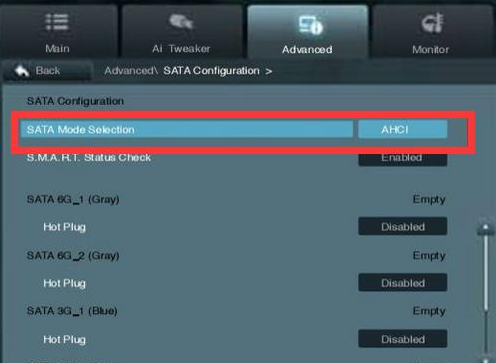
2、按照上图进去之后调整硬盘模式为ahci(每个主板调整方式不一样但是对大同小异)
以上便是小编整理的固态机械双硬盘设置bios的方法,希望能给大家提供帮助!
技嘉主板,怎么设置BIOS固态硬盘,两块机械硬盘,怎么安装系统。
一、设置BIOS固态硬盘方法:
1、电脑启动后,在第一个画面上一直按键盘上的"DEL"键进入BIOS界面。
2、点击上方的菜单“BIOS功能”,进入“BIOS功能”的设置界面。
3、我们点击“启动优先权#1”后面的设置方框,弹出“启动优先权#1”对话框。
4、在“启动优先权#1”对话框中点击我们要设置启动的固态硬盘,它的名称一般由固态硬盘品牌名称、容量、型号等信息组成的,如图所示就是我的固态硬盘。
5、点击上面的菜单项“储存并离开”,进入“储存并离开”界面。
6、鼠标双击第一项“储存并离开设定”,弹出“储存并重新启动”对话框点击“是”,接着电脑就会重新启动,并且会按我们刚才设定的固态硬盘启动。
二、安装系统(以老毛桃安装系统为例):
1、运行老毛桃U盘启动盘并进入系统。
2、根据提示选择安装在C盘。
3、进度条走完之后点击确认重启等待电脑自动安装完成即可。
SSD+HDD双硬盘接法及BOIS设置方法是什么?
没什么详细步骤,很简单的东西。\x0d\x0a需要澄清的一点,SATA硬盘之间是没有主从之分的,也不需要任何的设置。\x0d\x0a首先,为了避免系统装错地方,主板上只连接SSD,U盘启动盘和gho手头就有,那么装系统你应该没有问题了。\x0d\x0a其次,装完系统后,把机械硬盘连接到主板上,连法SSD和机械硬盘是完全一样的,主板上有SATA3接口,都连到SATA3接口上。\x0d\x0a最后,确认BIOS中固态硬盘为第一启动硬盘,开机就OK了。\x0d\x0a\x0d\x0a具体操作如有疑问,欢迎追问。
